Querer Transferir fotos de Android a iPhone al cambiar de dispositivos? Ya sea que sea nuevo en el iPhone o simplemente quiera compartir recuerdos, saber cómo copiar sus fotos preciadas es de suma importancia. ¡No te preocupes! Esta guía informativa cubre 7 métodos fáciles y efectivos para garantizar que sus fotos se transfieran sin problemas, sin pérdida o compromiso de calidad.
Forma 1: Cómo transferir fotos de Android a iPhone fácil y sin problemas
¿Puede transferir fotos de Android a iPhone de una vez mientras preserva la calidad original? Si desea completar la migración de archivos Android a iOS sin problemas, Transferencia telefónica Debería ser su solución de referencia. Este programa confiable es una opción principal en la industria, que ofrece la capacidad de transferir una amplia gama de tipos de archivos de forma segura y sin límites entre las plataformas.
¿Qué hace que la herramienta de transferencia de teléfono sea excelente?
- Transfiera rápidamente fotos/imágenes de Android a iPhone.
- Una herramienta robusta para transferir archivos a través de Android a iOS, iOS a Android, Android a Android e iOS a iOS.
- Transfiera a la perfección varios tipos de datos, incluidas fotos, música, videos, audio, contactos, mensajes, etc.
- Convierta automáticamente los formatos de archivo al tiempo que garantiza la máxima seguridad para todos los datos transferidos.
- Reproducir funciones en casi todos los dispositivos Android/iOS, incluidos Samsung, Huawei, Sony, Motorola, HTC, Google, Xiaomi, Oppo, iPhone 16/15/14/11/11/x/8, etc.
- No se entrometerá en su privacidad.
![]()
![]()
Mira la mejor manera de transferir fotos de Android a iPhone a través de la transferencia del teléfono:
Paso 1. Conecte sus dispositivos – Comience descargando y lanzando el programa en su computadora. Conecte su teléfono Android y iPhone a la computadora con cables USB según las instrucciones. Luego siga las indicaciones para garantizar que el software detecte con éxito ambos dispositivos.

Paso 2. Elija sus fotos – En la pantalla, verá el dispositivo Android que se muestra. Si no se muestra, haga clic en el menú desplegable para seleccionar el dispositivo de origen correcto. En las opciones disponibles, elija «Fotos» y elija las imágenes particulares que necesita.

Paso 3. Imágenes de transferencia – Cuando se seleccione, haga clic en el botón «Exportar al dispositivo» para comenzar. El progreso de la transferencia se indicará en la barra de tareas, manteniéndolo informado sobre el proceso continuo.

Mi punto de vista:
- No requiere una conexión a Internet.
- Solución única para transferir grandes cantidades de datos.
- No hay pérdida de calidad en sus fotos.
Forma 2: Cómo transferir fotos de Android a iPhone de forma inalámbrica a través de Mover a iOS
Apple ofrece la aplicación oficial «Mover to iOS» para transferir fotos de Android a iPhone. Está disponible en Google Play Store. Tenga en cuenta que esta herramienta tradicional solo se puede usar durante la configuración inicial del iPhone y puede tomar algún tiempo completar la transferencia.
¿Cómo transfiero las fotos de Android a iPhone con Mover a iOS?
- Descargar el Muévete a iOS Aplicación en su teléfono Android desde la App Store respectiva.
- Asegúrese de que ambos teléfonos estén conectados a una fuente de alimentación y la misma red Wi-Fi.
- Encienda su nuevo iPhone para iniciar el asistente de configuración.
- Siga el proceso de configuración en su iPhone hasta que llegue al paso «Aplicaciones y datos».
- Toque «Mover datos de Android».
- En su teléfono Android, abra el movimiento a la aplicación iOS y toque «Continuar».
- Proceda al siguiente paso si ve el mensaje «Buscar su código».
- Regrese a su iPhone y toque «Continuar» en la pantalla «Mover desde Android».
- Se mostrará un código en su iPhone.
- Ingrese el código en Android para establecer la conexión entre los dos dispositivos.
- En su teléfono Android, seleccione «Rollo de cámara» para transferir y toque «Siguiente».
- Una vez que termina la transferencia, puede continuar y finalizar el proceso de configuración en su iPhone.
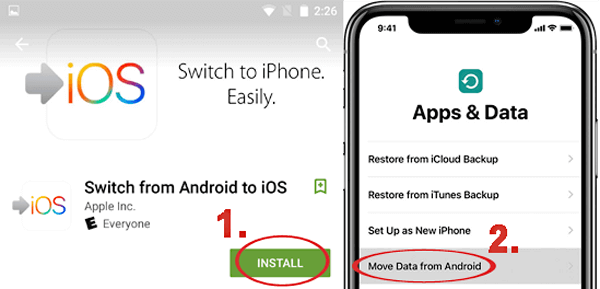
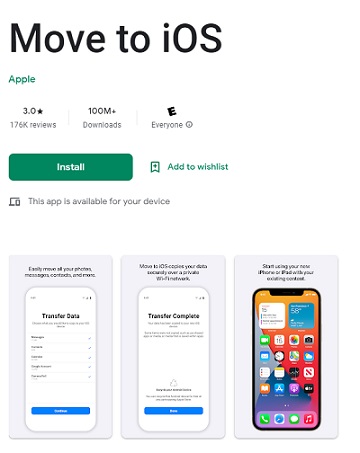
Mi punto de vista:
- La aplicación oficial de Apple para cambiar de Android a iPhone.
- Solo funciona durante la configuración inicial de su iPhone.
El tiempo depende de la cantidad de datos que se transfieren. Para una gran biblioteca de fotos, podría tomar desde unos minutos hasta una hora o más. (¿Qué pasa si mudarse a iOS lleva demasiado tiempo?) Asegúrese de que ambos dispositivos estén completamente cargados o enchufados durante el proceso.
Forma 3: ¿Cómo transfiero las fotos de Android a iPhone con Google Photos?
Servicios en la nube como Google Photos Ofrecer almacenamiento de datos conveniente. Puede guardar el espacio del dispositivo y acceder a datos desde cualquier dispositivo conectado a Internet. El uso de Google Photos para sincronizar imágenes entre Android y iPhone es fácil, pero el almacenamiento gratuito se limita a 15 GB. Si necesita más espacio, se requiere una suscripción. Exploremos cómo transferir fotos de Android a iPhone con Google Photos:
- Inicie Google Photos en su dispositivo Android e inicie sesión con su cuenta de Gmail.
- Acceda a la opción «Configuración» y habilite el icono «Copia de seguridad y sincronización». (¿Falló la copia de seguridad de Google Photos?)
- A continuación, abra la aplicación Google Photos en su iPhone e inicie sesión con la misma cuenta de Gmail.
- Navegue a la «Configuración» y habilite la alternancia «Copia de seguridad y sincronización».
- Esto comenzará a cargar las fotos desde su iPhone que se cargaron previamente desde Android.
- Una vez hecho esto, puede acceder convenientemente a todas sus fotos móviles de Android en su iPhone.

Mi punto de vista:
- No tiene que seleccionar y transferir manualmente archivos.
- El almacenamiento gratuito de 15 GB se comparte en Google Drive, Gmail y Google Photos.
Forma 4: Cómo transferir fotos de Android a iPhone después de la configuración con Google Drive
Es un servicio de almacenamiento en la nube popular que permite cargas rápidas de fotos y videos con una conexión a Internet estable. Google Drive es una excelente opción para transferir fotos de Android a iPhone sin comprometer la calidad de la imagen. También admite el almacenamiento de documentos y archivos de audio.
¿Cómo puedo transferir fotos de Android a iPhone con Google Drive?
- En su dispositivo Android, abra Google Drive e inicie sesión en su cuenta de Google.
- Toque el botón «Plus»> Seleccione «Cargar».
- Presione «Subir fotos o videos» para hacer una copia de seguridad del contenido de Android a Google Drive.
- Explore sus imágenes y elija las que desea transferir.
- Alternativamente, toque las tres líneas verticales en la parte superior para seleccionar todas las fotos; Toque «Seleccione» y espere a que las fotos terminen de cargar.
- En su iPhone, descargue e instale Google Drive desde la App Store.
- Inicie sesión con la misma cuenta de Google.
- Toque la pestaña «Archivos» en la aplicación Google Drive.
- Puede encontrar y descargar todas las fotos en la sección «My Drive».
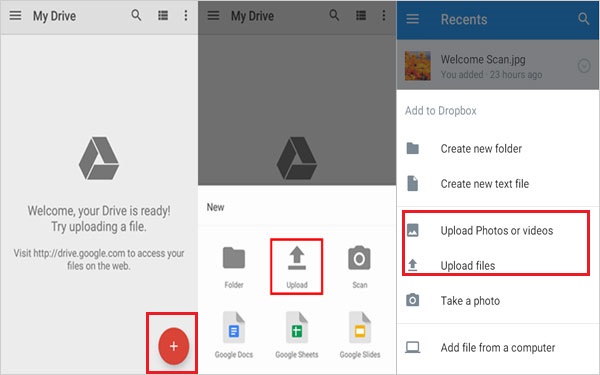
Suggested read: 4 Maneras de Transferir Fotos Ocultas de iPhone a PC
Mi punto de vista:
- Subir y descargar fotos puede ser lento.
- La calidad de la imagen puede reducirse si las fotos se cargan en menor resolución.
Forma 5: Cómo transferir fotos de Android a iPhone sin computadora a través de Shareit
Shareit es una aplicación popular para compartir archivos que permite una transferencia rápida e inalámbrica de fotos de Android a iPhone. Con millones de descargas, ofrece una solución sin problemas para transferir fotos, videos, documentos y archivos de música entre dispositivos. Esta aplicación utiliza una red de puntos de acceso, asegurando la transferencia de archivos sin consumir datos móviles. (¿Quieres saber más sobre las revisiones de Shareit?)
Aprenda a mover imágenes de Android a iPhone usando Shareit:
- Instalar el Compártelo Aplicar en sus dispositivos Android y iPhone.
- Asegúrese de que ambos estén conectados a la misma red Wi-Fi.
- En su teléfono inteligente Android, toque el botón «Enviar» dentro de la aplicación.
- Una vez que se complete la preparación, toque «Siguiente». Verá una ventana que muestra varias categorías de archivos.
- Seleccione las fotos que desea enviar desde su dispositivo Android a su iPhone.
- Una vez que haya hecho su selección, toque el botón «Enviar».
- En su iPhone, abra la aplicación Shareit y seleccione «Recibir» en el menú.
- La aplicación comenzará a buscar el dispositivo de transmisión.
- Una vez que se reconoce el dispositivo de transmisión, toque el avatar del destinatario para iniciar la transferencia.
- Después de unos segundos, debería ver todas las fotos seleccionadas transferidas con éxito a su iPhone.

Si bien Shareit es una aplicación popular para compartir archivos que ofrece comodidad y velocidades de transferencia rápidas, es importante tener en cuenta algunos inconvenientes potenciales, incluidas posibles preocupaciones de privacidad, anuncios, bloatware, compatibilidad de plataforma cruzada limitada y falta de atención al cliente.
Mi punto de vista:
- Ambos dispositivos deben tener la aplicación instalada.
- Solo práctico para lotes de fotos más pequeños.
- Inundado de anuncios.
Forma 6: Cómo transferir fotos de Android a iPhone 16/15 por correo electrónico
Si solo necesita transferir algunas fotos de un dispositivo Android a un iPhone, el método más fácil es enviarlas por correo electrónico. Este enfoque es sencillo y se considera la opción «Volver a lo básico» para transferir archivos entre dispositivos. Sin embargo, suponiendo que intente enviar una sola foto o un grupo de imágenes que exceda el límite del tamaño del archivo (20 MB o 25 MB), es probable que encuentre problemas.
¿Cómo importar fotos de Android a iPhone 16/15/14/13/12/11/x por correo electrónico?
- Abra la aplicación de correo electrónico en su teléfono Android y cree un nuevo mensaje.
- Ingrese su propia dirección de correo electrónico como destinatario.
- Toque el letrero «PaperClip» para adjuntar las fotos.
- Seleccione las fotos que desea transferir.
- Una vez que se adjuntan las fotos, toque el botón «Enviar» para sacar el correo electrónico.
- Ahora, en su iPhone, abra el correo electrónico que se envió y descargue las fotos adjuntas a su dispositivo.
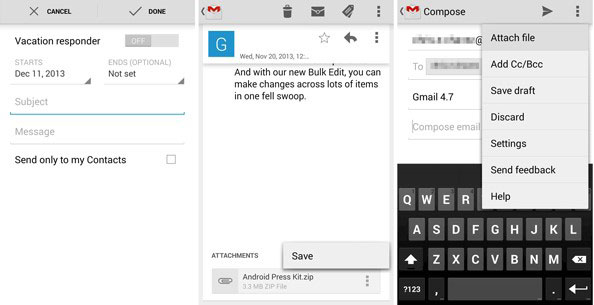
Mi punto de vista:
- No se necesitan aplicaciones ni cables.
- Limitado por el tamaño del archivo adjunto (generalmente 25 MB por correo electrónico).
Forma 7: Cómo transferir imágenes de Android a iPhone a través de enviar cualquier lugar
Si le preocupa la velocidad de transferencia, Enviar en cualquier lugar es una gran aplicación para compartir datos entre Android y iPhone. Permite transferencias seguras de archivos sin cable al generar un código en su dispositivo Android, que ingresa en su iPhone. ¿Puede transferir fotos de Android a iPhone usando Send en cualquier lugar? Aquí están los pasos:
- Comience descargando e instalando la aplicación Enviar en cualquier lugar tanto en su dispositivo Android como en su iPhone.
- Abra la aplicación Enviar en cualquier lugar en su dispositivo Android y seleccione las fotos que desea transferir.
- Presione el botón «Enviar» y opte por el método que crea el código de transferencia.
- En su iPhone, inicie la aplicación Enviar en cualquier lugar e ingrese el código generado por su dispositivo Android.
- Después de ingresar el código, todas las fotos seleccionadas se descargarán de manera eficiente y segura a su iPhone.
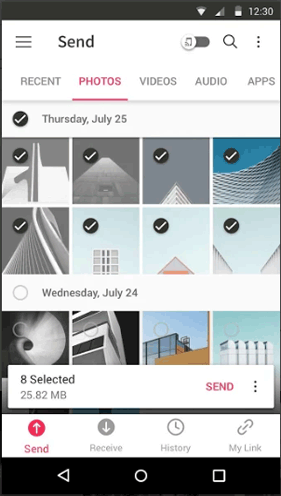
Mi punto de vista:
- No requiere una cuenta.
- La versión gratuita tiene un límite de tamaño de archivo.
Redondear
Transferir fotos de Android a iPhone no tiene que ser desalentador. Al utilizar los enfoques más deseables, puede migrar de manera eficiente sus preciosas imágenes a su nuevo iPhone mientras mantiene su contenido y calidad. Entre las diversas opciones disponibles, Transferencia telefónica se destaca como una opción superior, asegurando una experiencia de transferencia segura y sin problemas. Entonces, dale al programa una descarga gratuita y pruébalo ahora.
![]()
![]()
